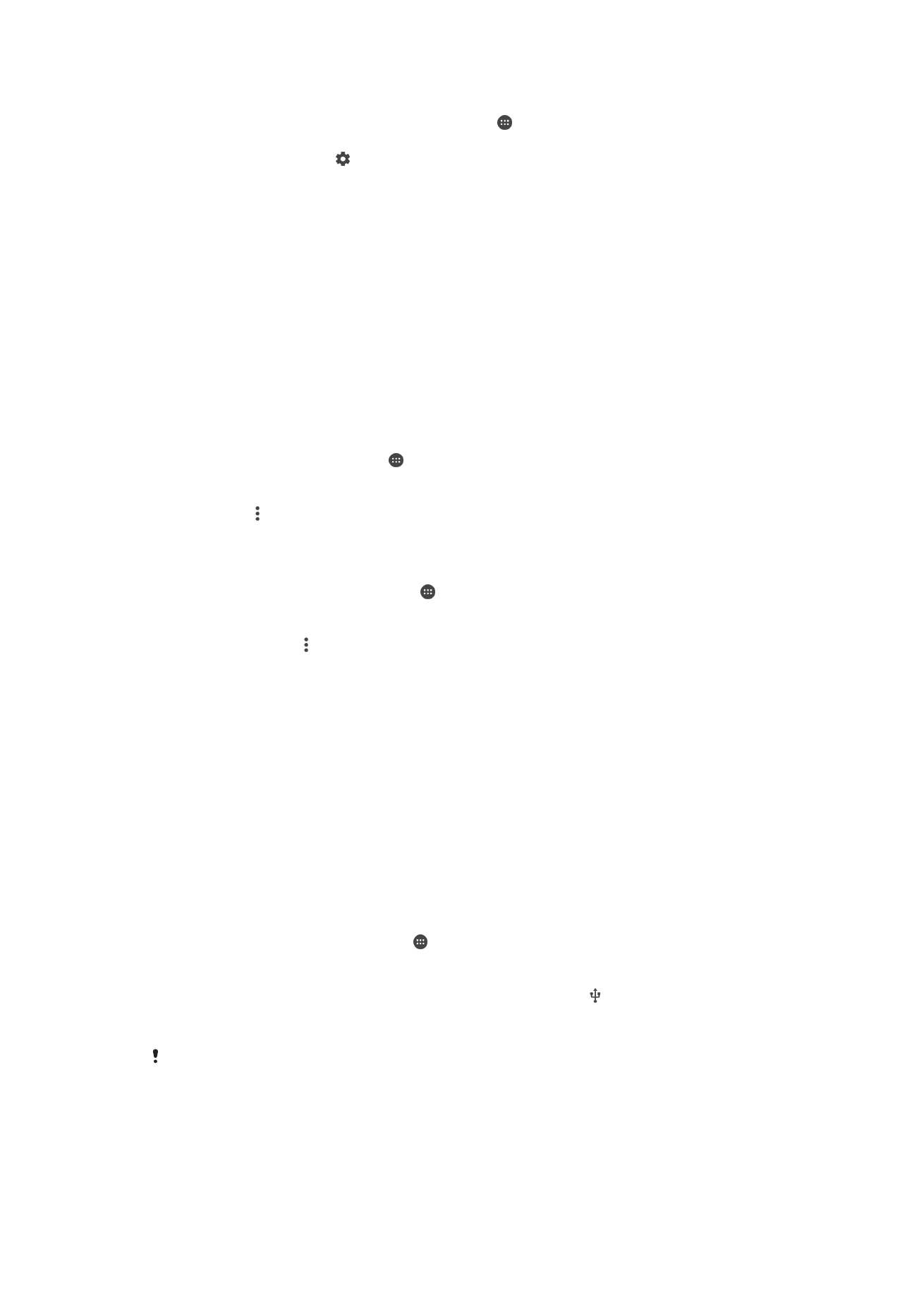
Mobilo datu savienojuma koplietošana
Ir vairāki veidi, kā savu mobilo datu savienojumu varat koplietot ar citām ierīcēm:
•
USB saistīšana — koplietojiet mobilo datu savienojumu ar vienu datoru, izmantojot USB
kabeli.
•
Bluetooth® saistīšana — koplietojiet mobilo datu savienojumu pat ar piecām citām
ierīcēm, izmantojot Bluetooth®.
•
Portatīvs Wi-Fi tīklājs — koplietojiet mobilo datu savienojumu vienlaikus pat ar 10 citām
ierīcēm, ieskaitot ierīces, kas atbalsta tehnoloģiju WPS.
Datu savienojuma kopīgošana, izmantojot USB kabeli
1
Deaktivizējiet visus USB kabeļa savienojumus ar ierīci.
2
Savienojiet ierīci ar datoru, izmantojot ierīces komplektācijā iekļauto USB kabeli.
3
Ekrānā Sākuma ekrāns piesitiet pie .
4
Atrodiet un piesitiet pie
Iestatījumi > Vairāk > Saistīšana un portatīvais tīklājs.
5
Velciet pa labi slīdni blakus
USB piesaistīšana, pēc tam, ja tiek aicināts, piesitiet
pie
Labi. Kad savienojums ir izveidots, statusa joslā tiek rādīts .
6
Lai pārtrauktu datu savienojuma kopīgošanu, velciet pa kreisi slīdni blakus
USB
piesaistīšana vai atvienojiet USB kabeli.
Nevar vienlaikus kopīgot ierīces datu savienojumu un SD karti, izmantojot USB kabeli.
47
Šī ir šīs publikācijas interneta versija. © Drukājiet tikai personiskai lietošanai.
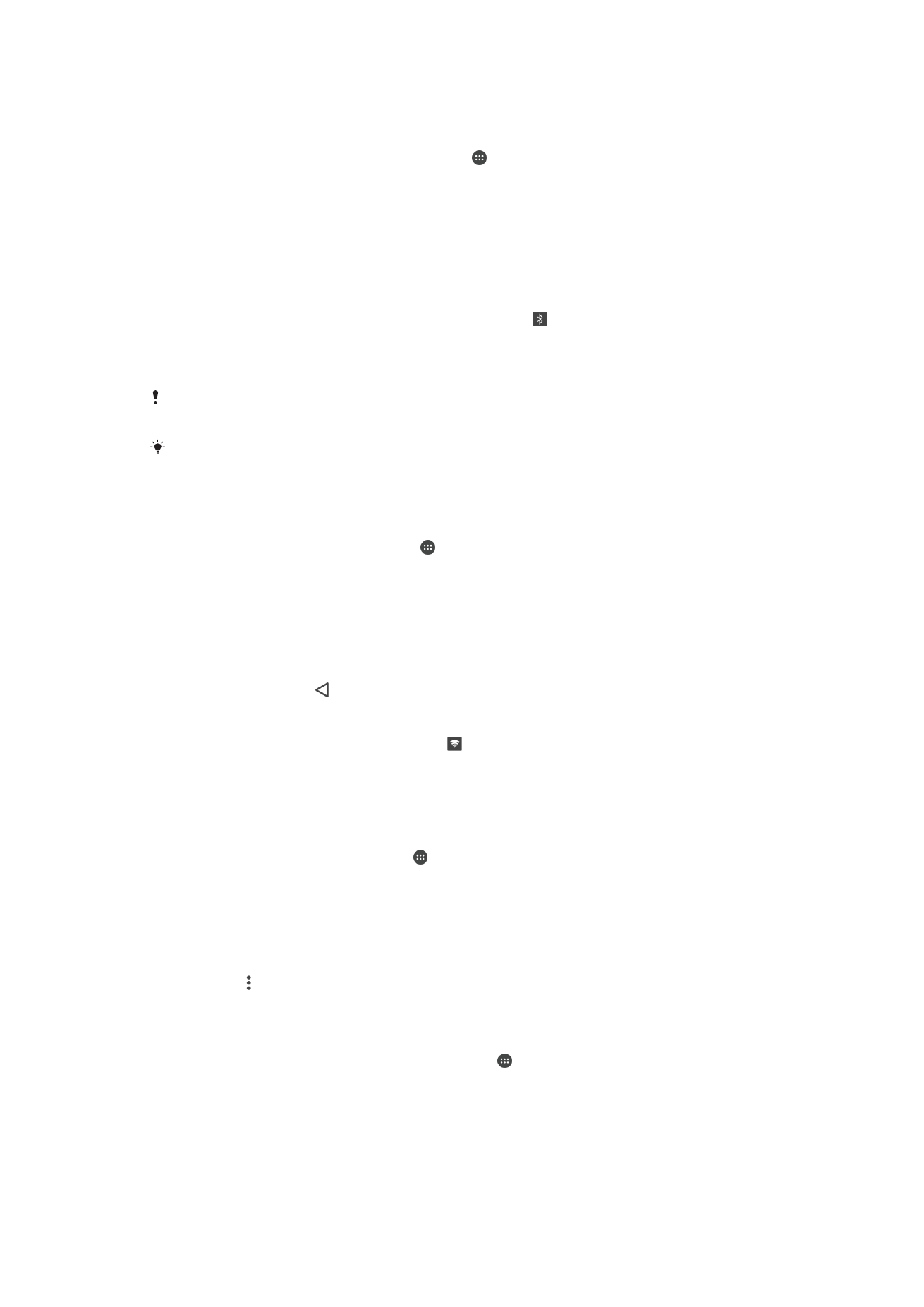
Mobilo datu savienojuma koplietošana ar citu Bluetooth® ierīci
1
Pārliecinieties, ka jūsu ierīce ir savienota pārī ar Bluetooth® ierīci un ka mobilā
datplūsma jūsu ierīcē ir aktivizēta.
2
Jūsu ierīce. Ekrānā Sākuma ekrāns piesitiet .
3
Atrodiet un piesitiet vienumiem
Iestatījumi > Vairāk > Saistīšana un portatīvais
tīklājs un pēc tam velciet slīdni blakus vienumam Bluetooth saistīšana pa labi.
4
Bluetooth® ierīce. Iestatiet ierīci, lai tīkla savienojums tiktu nodrošināts, izmantojot
Bluetooth®. Ja ierīce ir dators, skatiet attiecīgos norādījumus, lai pabeigtu
iestatīšanu. Ja ierīcē darbojas operētājsistēma Android™, piesitiet iestatījumu
ikonai blakus tās ierīces nosaukumam, ar kuru izveidots savienojums, sadaļā
Iestatījumi > Bluetooth > Pārī savienotās ierīces, pēc tam atzīmējiet izvēles rūtiņu
Interneta piekļuve.
5
Jūsu ierīce. Uzgaidiet, līdz statusa joslā būs redzams . Kad tas ir redzams,
iestatīšana ir pabeigta.
6
Lai pārtrauktu mobilo datu savienojumu, velciet slīdni blakus vienumam
Bluetooth
saistīšana pa kreisi.
Funkcija
Bluetooth saistīšana tiek izslēgta katru reizi, kad izslēdzat ierīci vai Bluetooth®
funkciju.
Papildinformāciju par savienošanu pārī un mobilo datplūsmas ieslēgšanu skatiet sadaļā
Ierīces savienošana pārī ar citu Bluetooth® ierīci
lapā 120 un
Virtuālā privātā tīkla
pievienošana
lapā 50.
Ierīces kā portatīva Wi-Fi tīklāja izmantošana
1
Ekrānā Sākuma ekrāns pieskarieties .
2
Atrodiet vienumus
Iestatījumi > Vairāk > Saistīšana un portatīvais tīklājs un
pieskarieties tiem.
3
Piesitiet pie vienuma
Portatīvā tīklāja iestatījumi > Konfigurēt Wi-Fi tīklāju.
4
Ievadiet informāciju par
Tīkla nosaukums (SSID).
5
Lai atlasītu drošības veidu, pieskarieties laukam
Drošība. Ja nepieciešams,
ievadiet paroli.
6
Piesitiet
Saglabāt.
7
Piesitiet pie vienuma un velciet pa labi slīdni, kas atrodas blakus vienumam
Portatīvais tīklājs.
8
Ja tiek prasīts, piesitiet vienumam
Labi, lai apstiprinātu. Kad portatīvais Wi-Fi tīklājs
ir aktīvs, statusa joslā tiek parādīta ikona .
9
Lai pārtrauktu datu savienojuma kopīgošanu, izmantojot Wi-Fi, velciet pa kreisi
slīdni blakus vienumam
Portatīvais tīklājs.
Atļauja WPS atbalstītai ierīcei izmantot mobilo datu savienojumu
1
Pārbaudiet, vai jūsu ierīce darbojas kā portatīvs Wi-Fi tīklājs.
2
Ekrānā Sākuma ekrāns piesitiet pie .
3
Atrodiet un piesitiet pie
Iestatījumi > Vairāk > Saistīšana un portatīvais tīklājs >
Portatīvā tīklāja iestatījumi.
4
Velciet slīdni blakus
Atrodama pa labi.
5
Sadaļā
Konfigurēt Wi-Fi tīklāju pārbaudiet, vai jūsu portatīvais tīklājs ir aizsargāts
ar paroli.
6
Piesitiet pie
WPS spiedpoga, pēc tam izpildiet attiecīgos norādījumus. Varat arī
piesist pie >
WPS PIN ievade un ievadīt PIN, kas tiek parādīts WPS atbalstītā
ierīcē.
Pārnēsājamā tīklāja pārdēvēšana vai tā drošības pastiprināšana
1
Ekrānā
Sākuma ekrāns pieskarieties vienumam .
2
Atrodiet vienumus
Iestatījumi > Vairāk > Saistīšana un portatīvais tīklājs un
pieskarieties tiem.
3
Pieskarieties
Portatīvā tīklāja iestatījumi > Konfigurēt tīklāju.
4
Ievadiet tīklam atbilstošo
Tīkla nosaukums (SSID).
5
Lai atlasītu drošības veidu, pieskarieties laukam
Drošība.
6
Ja nepieciešams, ievadiet paroli.
7
Pieskarieties
Saglabāt.
48
Šī ir šīs publikācijas interneta versija. © Drukājiet tikai personiskai lietošanai.